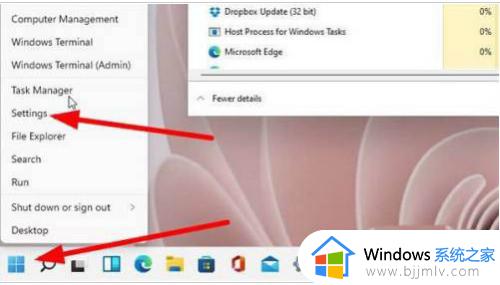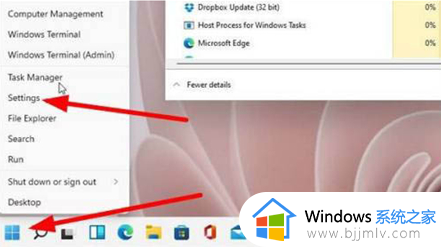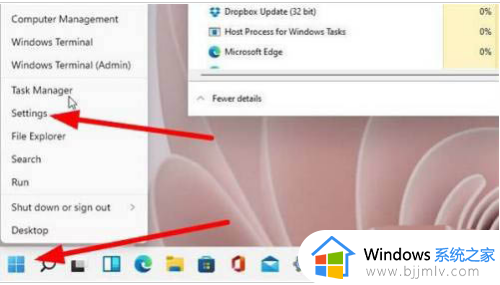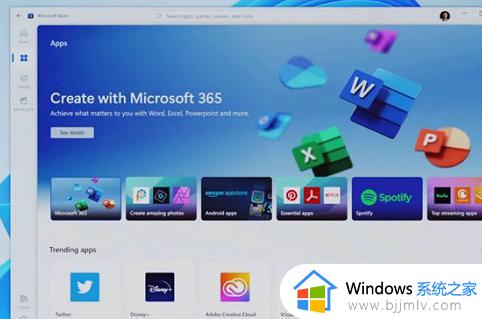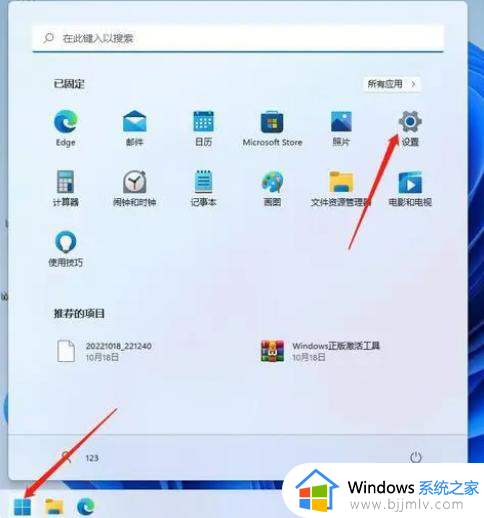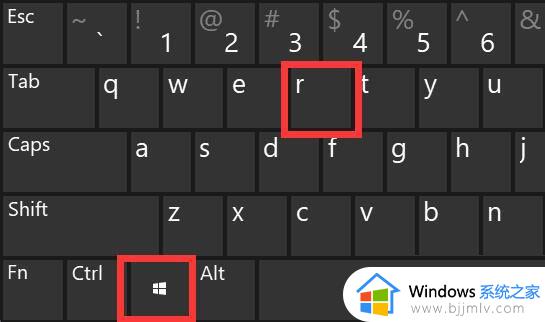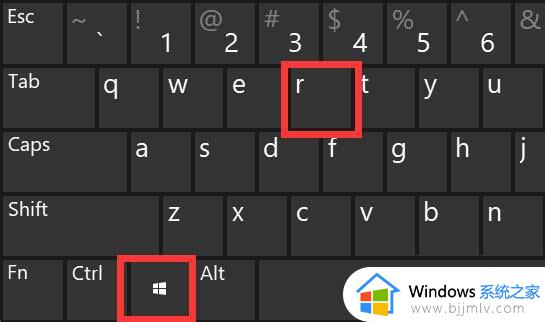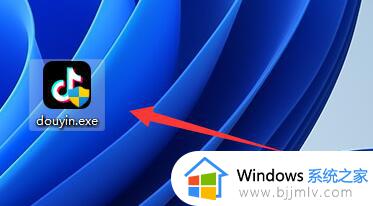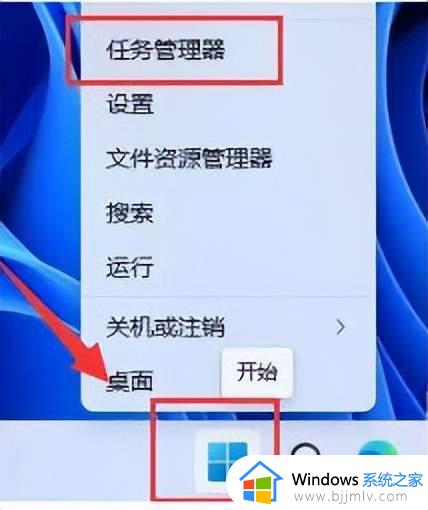windows11怎么安装软件 windows11安装软件方法
更新时间:2024-01-17 13:51:27作者:jkai
在当今时代,windows11操作系统已经成为小伙伴们日常生活和工作中必不可少的工具。而在使用过程中,安装各种软件是小伙伴们经常需要进行的操作,但是有些小伙伴却不怎么清楚操作方法,那么windows11怎么安装软件呢?下面小编就教大家windows11安装软件方法,快来一起看看吧。
具体方法:
一、安装程序
1、如果是下载的安装程序。
2、那么只要运行这个程序。
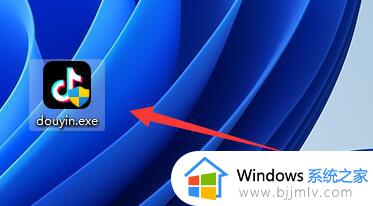
3、然后根据提示进行操作就能安装了。
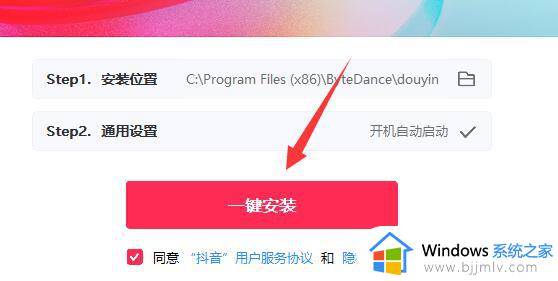
二、微软商店
1、如果是在微软商店下载的软件。
2、那么只要点击“获取”,等待下载完成后会自动进行安装。
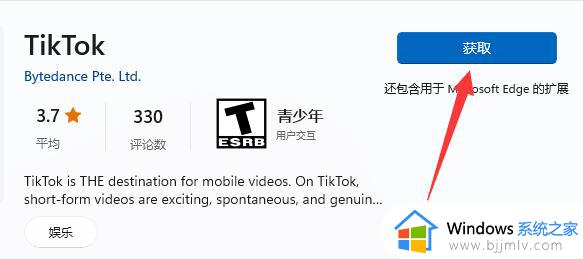
三、免安装
1、如果是一些免安装的软件,那么一般是压缩包。
2、所以我们只要将这个压缩包解压出来就可以使用了。
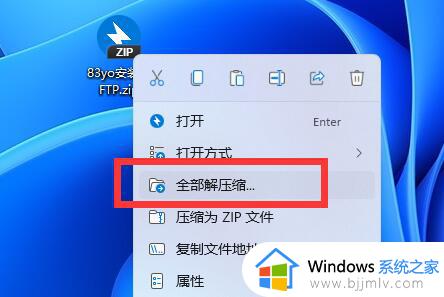
以上全部内容就是小编带给大家的windows11安装软件方法详细内容分享啦,不知道怎么操作的小伙伴就快点跟着小编一起来看看吧,希望可以帮助到大家。